熟悉虚幻编辑器
2024年1月7日 2024年1月17日
虚幻编辑器是统称,而不是一个具体的编辑器。包含关卡编辑器,蓝图编辑器,材质编辑器等。
关卡编辑器是这些编辑器的中心,可以在内容浏览器选中并打开关卡,蓝图类,C++类,材质,或其他资产。
当我们打开虚幻编辑器时,展示的是关卡编辑器。
关卡编辑器布局
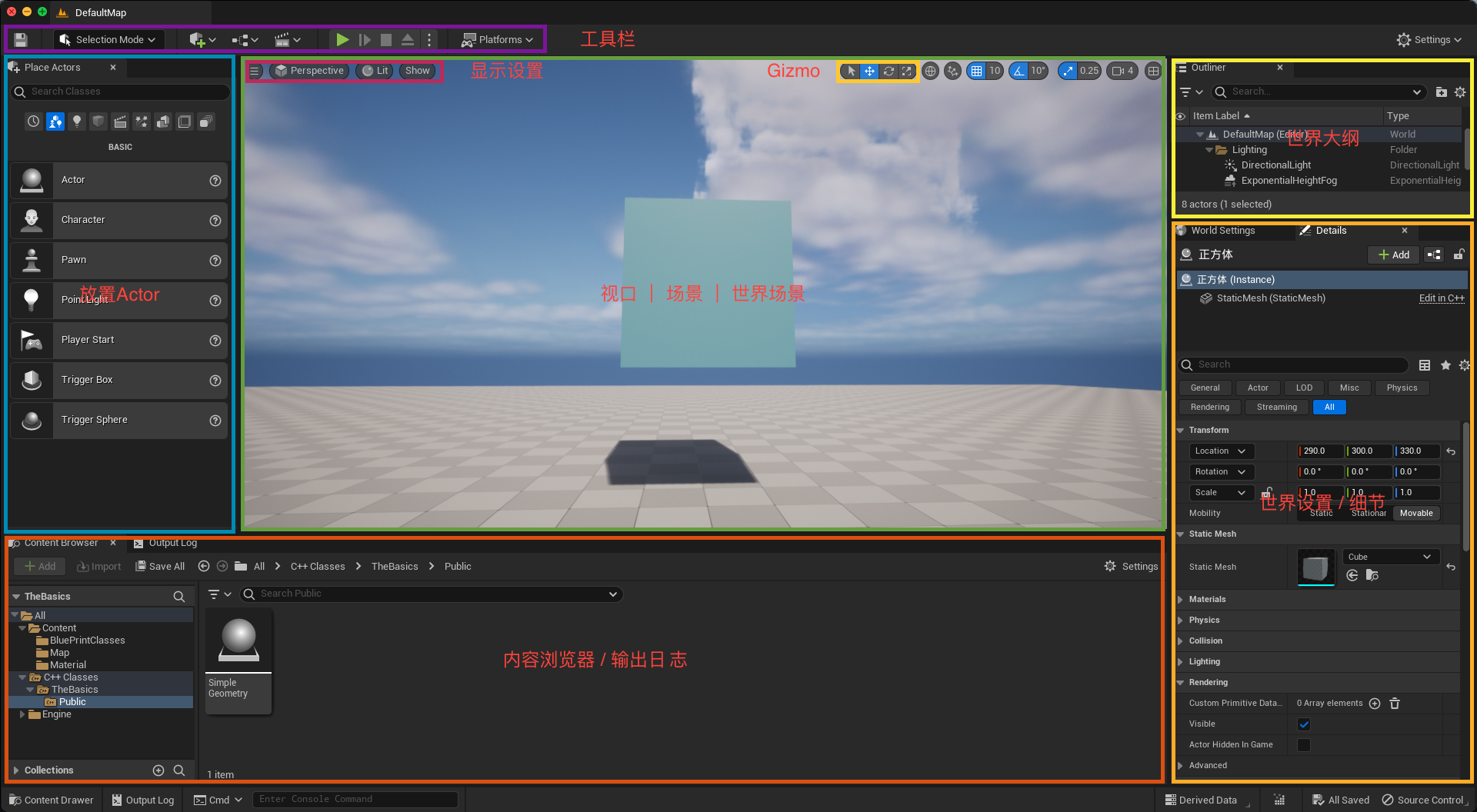
正中间: 视口,世界场景
显示设置
-
视图设置: 设置观察方式
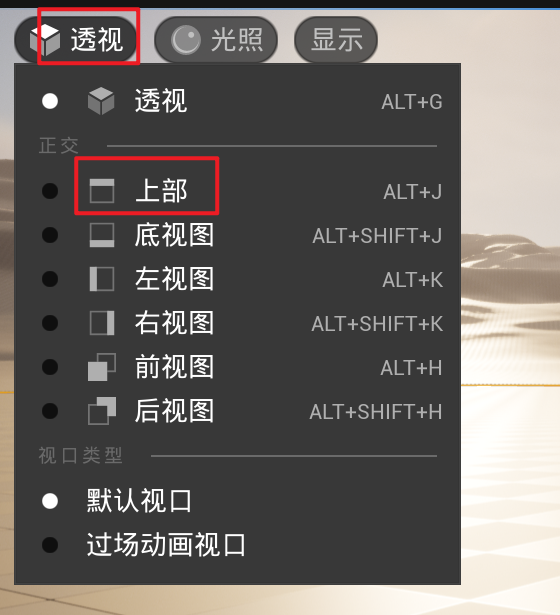
-
光照设置: 设置光照渲染
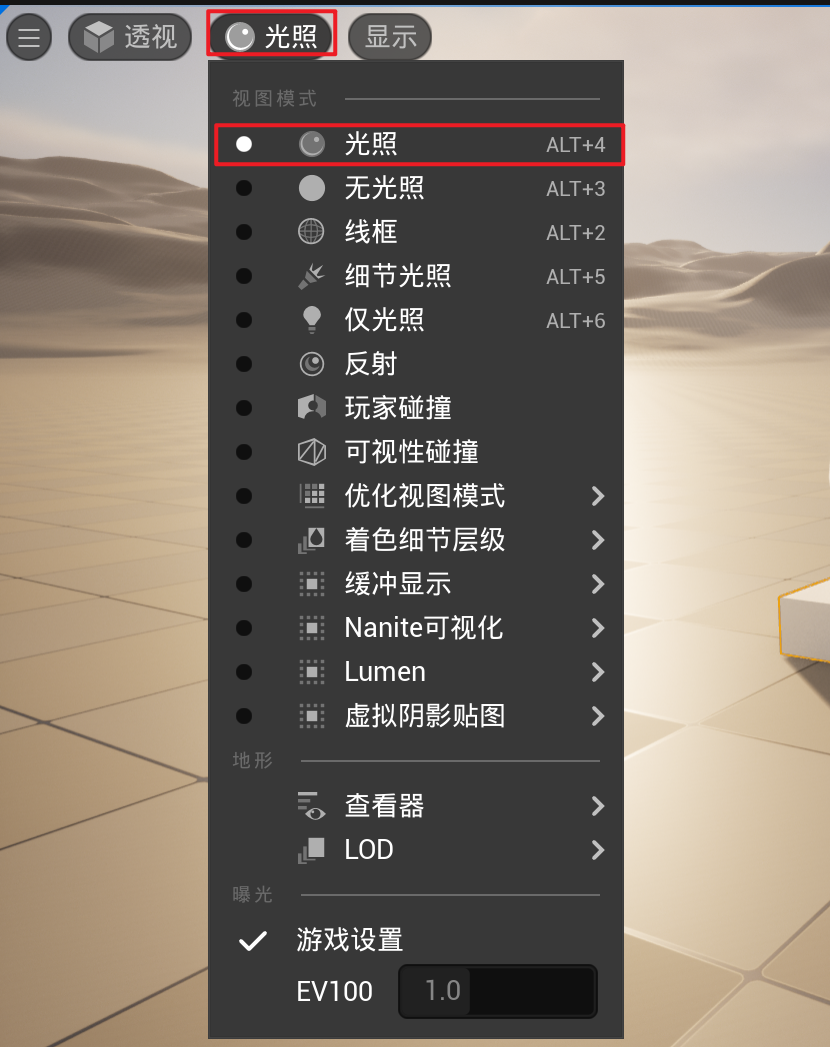
-
可选择
顶视图 + 线框: 用来判断对齐与否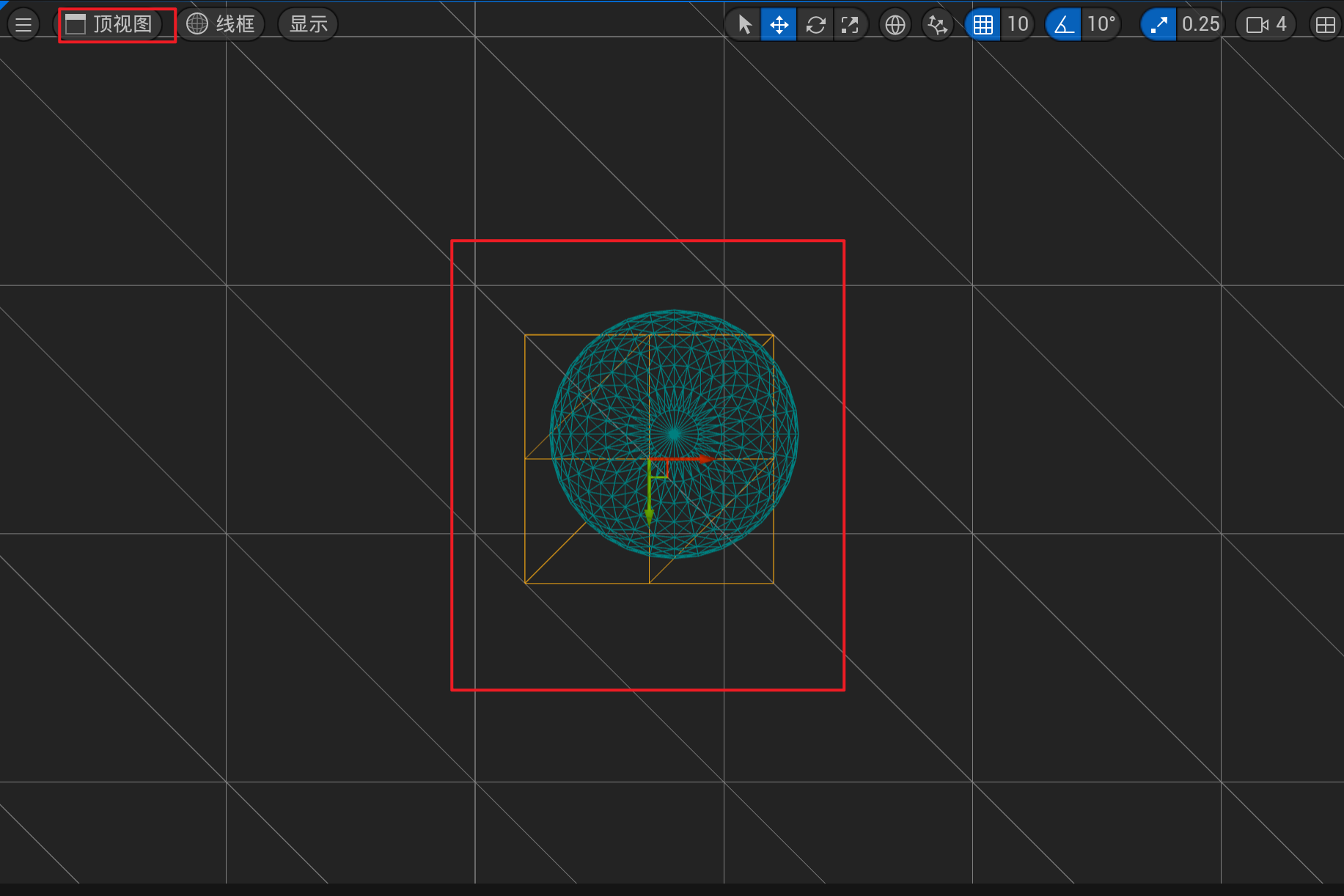
-
显示FPS
每秒传输帧数Frame Per Second菜单
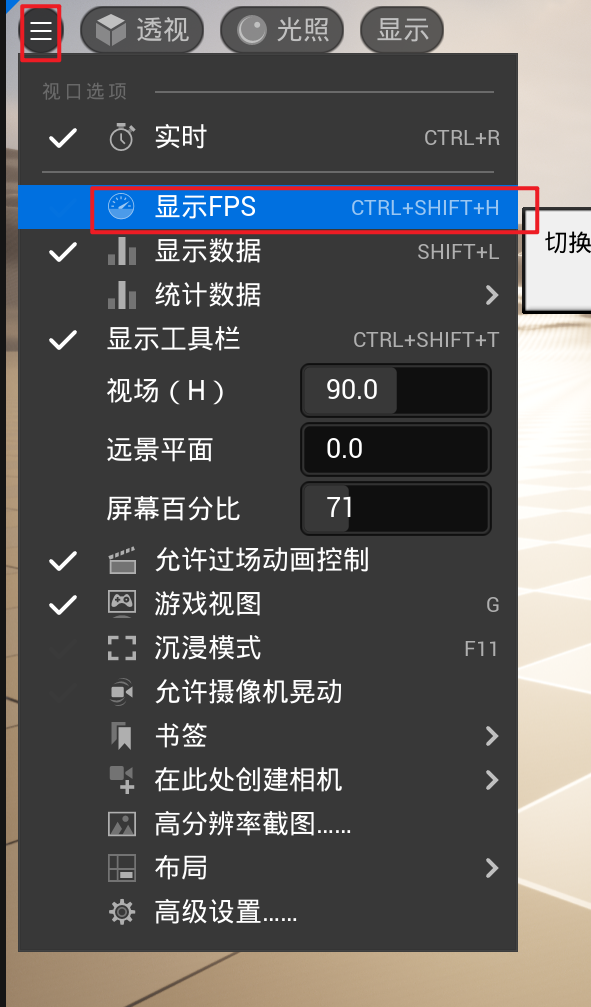
Gizmo
平移, 缩放, 旋转Actor对象
选择当前的操作,也可使用快捷键切换
下方: 内容浏览器
展示各种资产,如关卡,C++类,蓝图类,材质,声音资产,角色模型等
下方: 输出日志
右上: 世界大纲
世界场景(World)中所有Actor列表
右下: 世界场景设置
World Settings
配置关卡
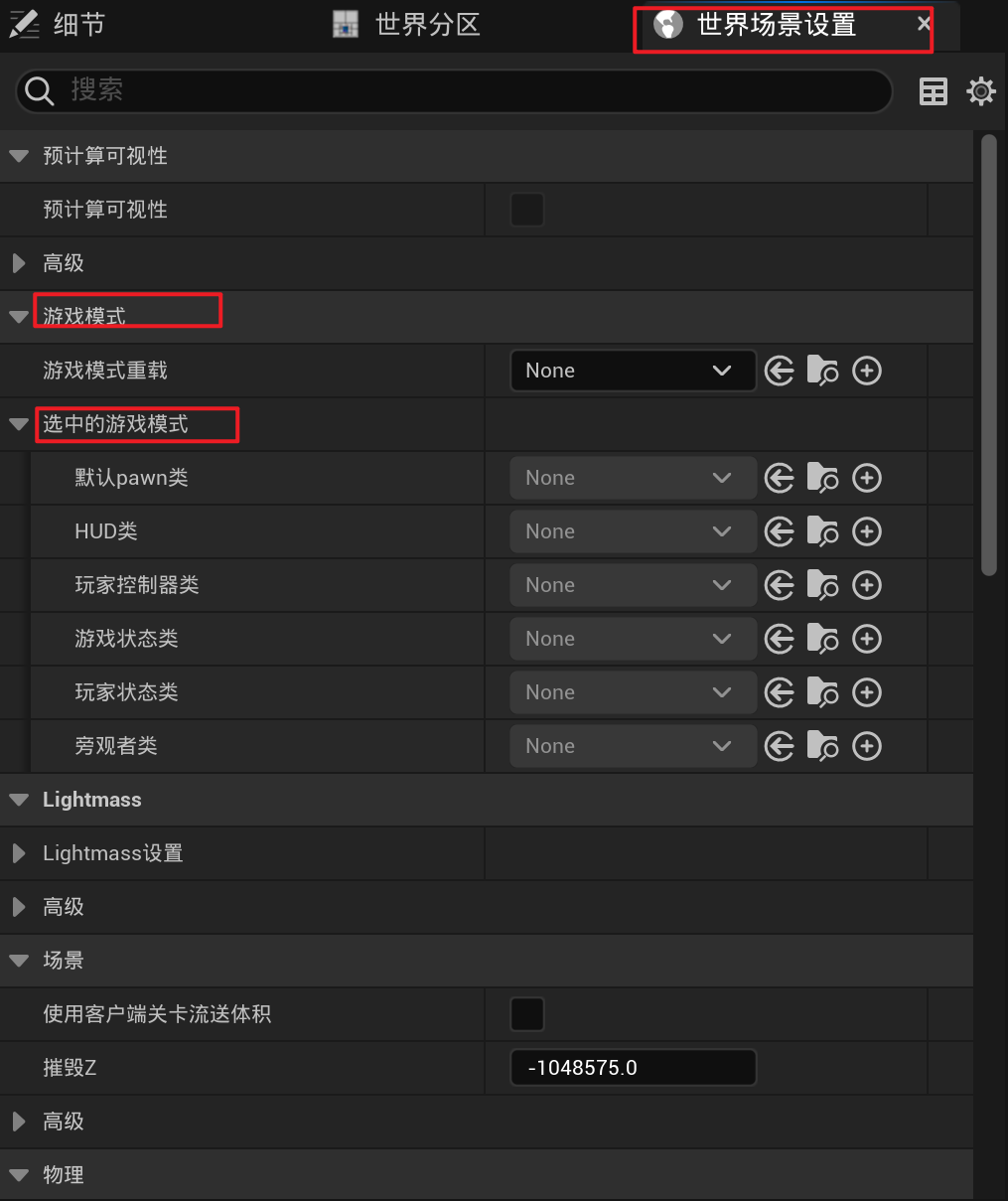
右下: 细节面板
在世界大纲选中Actor,在细节面板对其进行设置
左侧: 放置Actor
列出常用Actor,可直接拖入到视口
工具栏
-
运行/停止程序
-
可选择在独立窗口运行
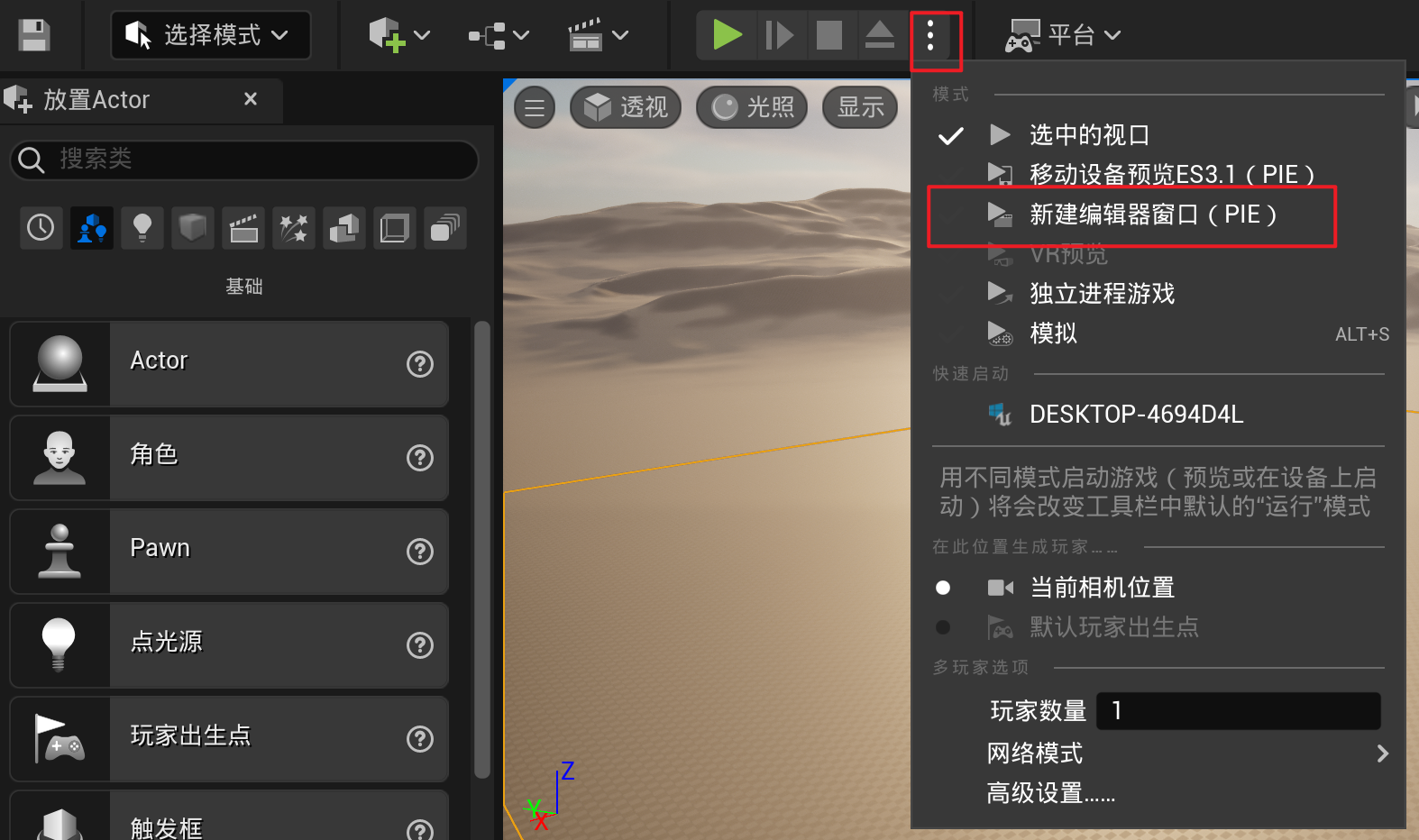
菜单栏: 常用操作

-
打开/关闭窗口
Window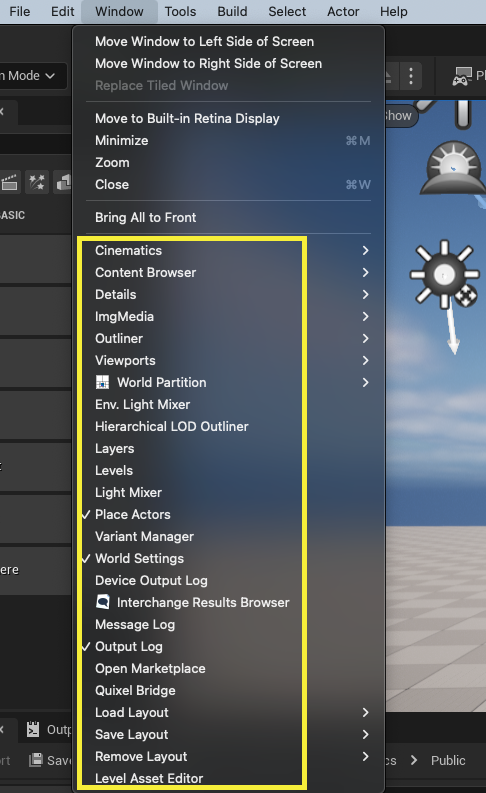
-
打开虚幻编辑器偏好设置
Edit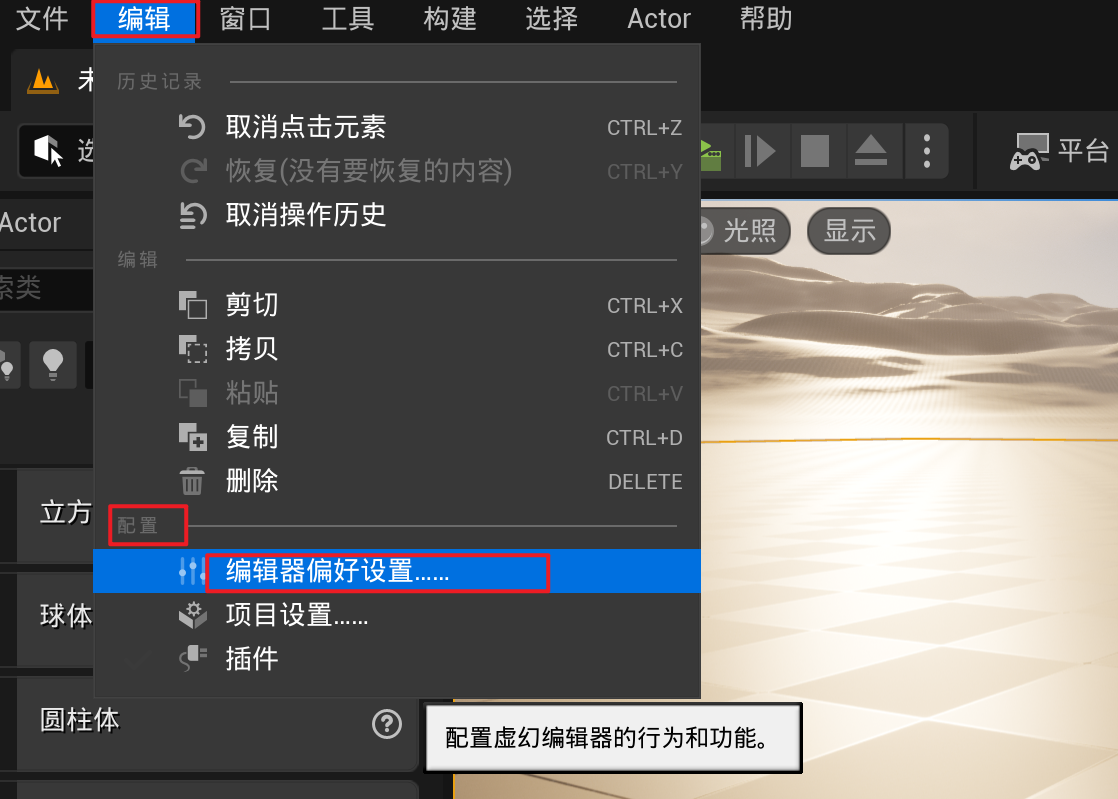
-
打开项目设置
Edit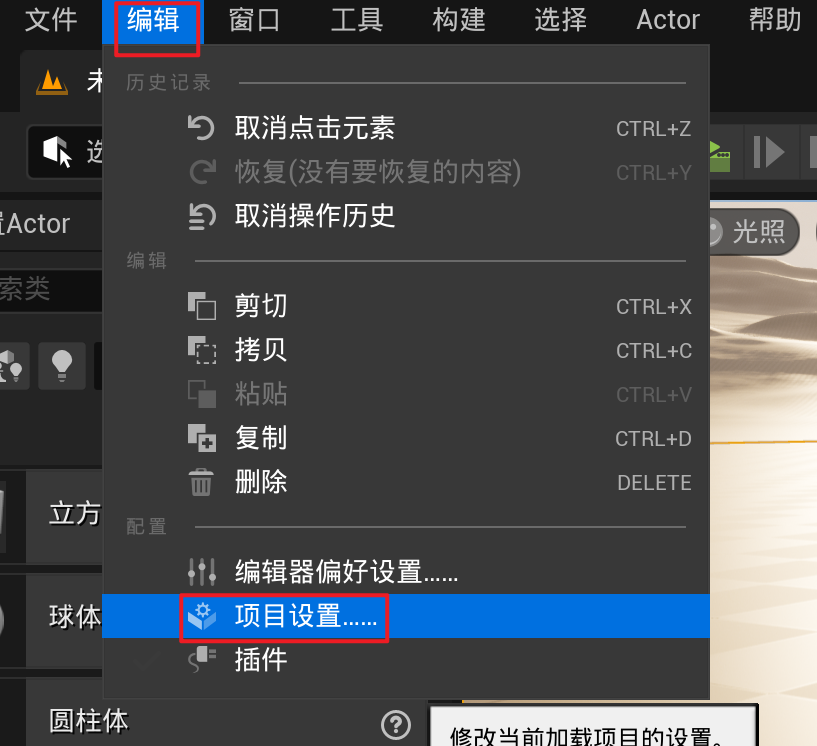
内容浏览器: 常用操作
创建资产
在内容浏览器空白处右键,或者点击 Add
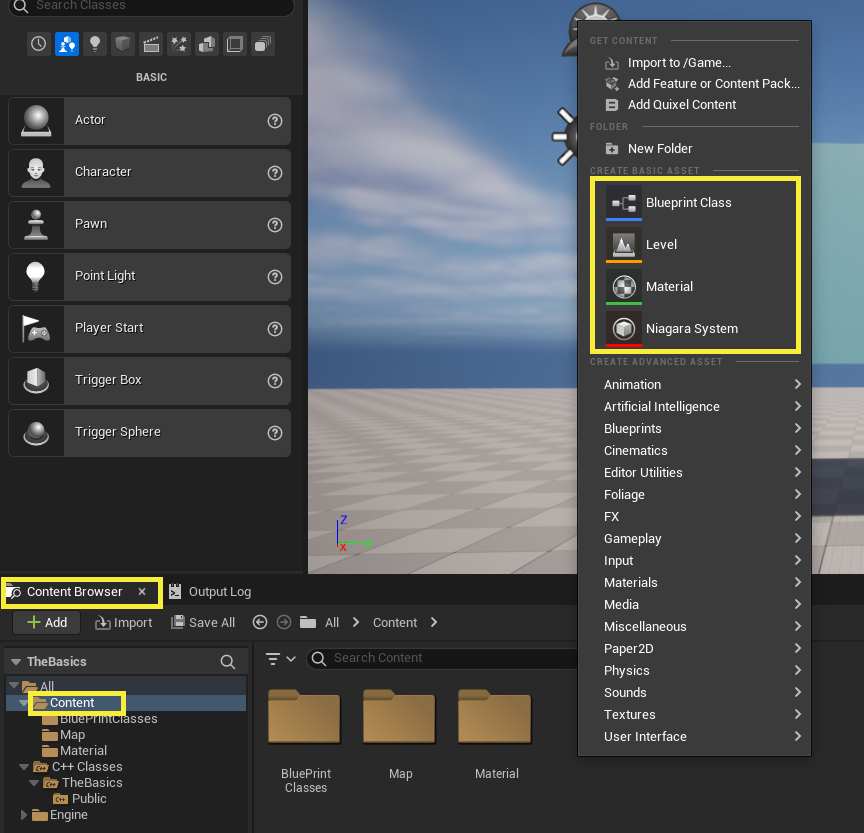
在场景中应用资产
把资产拖到视口中的Actor上
调整图标大小及其他设置
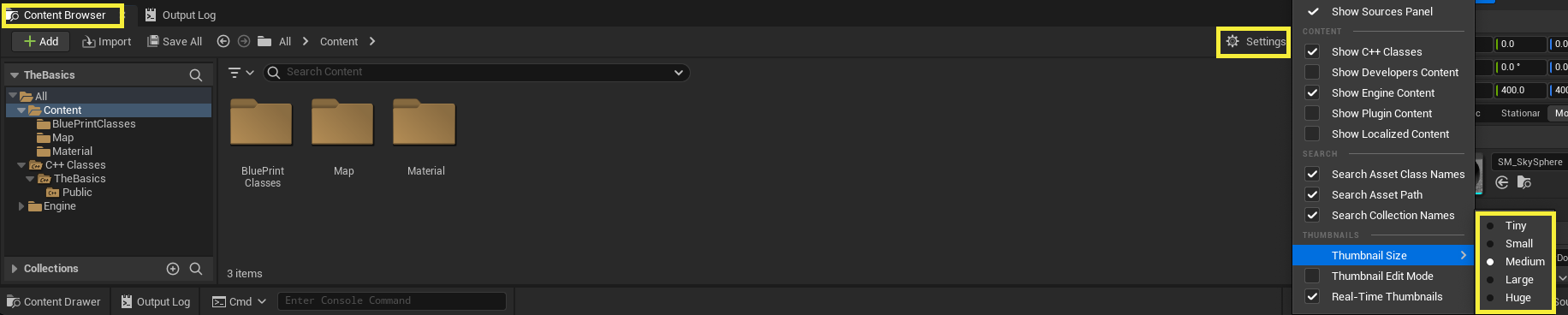
关卡设置
创建Map
新建文件夹 Content/Map ,保存到该目录下
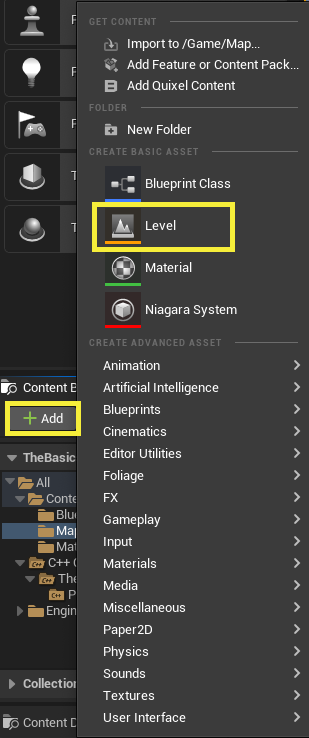
设置关卡编辑器和游戏的默认载入关卡
项目设置 > Project > Maps & Modes
- 设置 Editor Startup Map
- 设置 Game Default Map
编辑器默认载入OpenWorld关卡,在场景中做的所有操作若不保存则会丢失

编辑器偏好设置
General: 设置快捷键, 外观, 默认源码编辑器
| - | |
|---|---|
| Appearance | 外观 |
| Keyboard Shortcuts | 查询或自定义快捷键 |
| Source Code | 源码编辑器 |
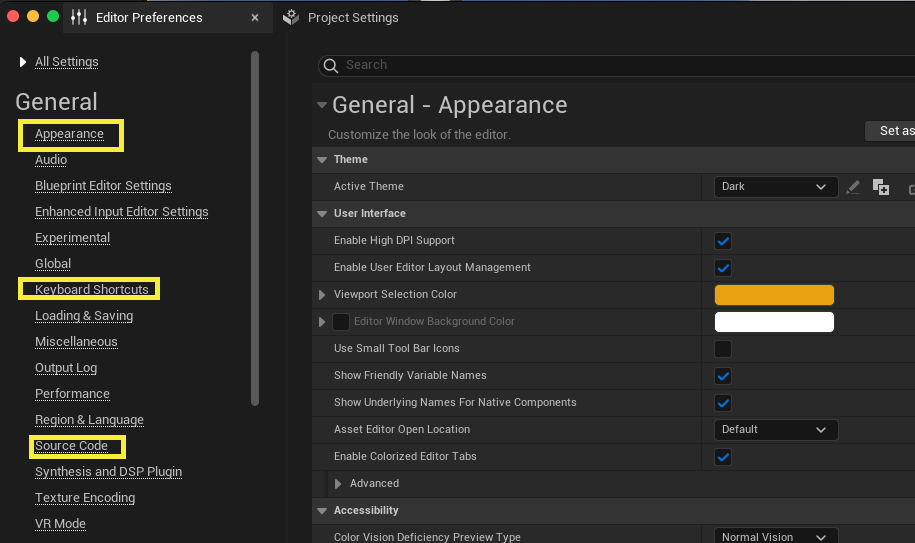
自定义快捷键
编辑器偏好设置 > General > Keyboard Shortcuts > Main Frame
| 快捷键 | |
|---|---|
| New C++ Class | Ctrl + Shift + N |
项目设置
生成项目ID
Project > Description
设置默认Map
见关卡设置
快捷键
-
移动视口中的摄像机
- 按住鼠标左键/右键
- A/D/W/S对应左/右/前/后,Q/E对应上/下
- 按住鼠标左键/右键
-
旋转视口摄像机
- 按住鼠标右键, 同时拖动鼠标
- 按住鼠标右键, 同时拖动鼠标
-
切换物体变换模式
- W/E/R对应位移/旋转/缩放
- W/E/R对应位移/旋转/缩放
-
隐藏/恢复非游戏元素的显示
G进入到游戏模式
-
使选中物体落到最近的平面(Mac不生效)
End -
创建C++类(自定义添加快捷键)
Ctrl + Shift + N -
定位Actor Focus
F在世界大纲选中实例
-
停止游戏
Esc -
释放鼠标控制,游戏仍在运行
Shift-F1
恢复属性的默认值
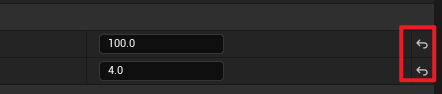
设置属性值之后,会出现 恢复图标
点击恢复默认值
在命令行使用虚幻编辑器打开项目
Windows
1start "UE_5.1\Engine\Binaries\Win64\UnrealEditor.exe" "Dirk\Dirk.uproject"
MacOS
1open "UE_5.1/Engine/Binaries/Mac/UnrealEditor.app" 2open "/GeometrySandbox/GeometrySandbox.uproject"